Lenovo Chromebook C340, Chromebook S340 User Guide [ro]
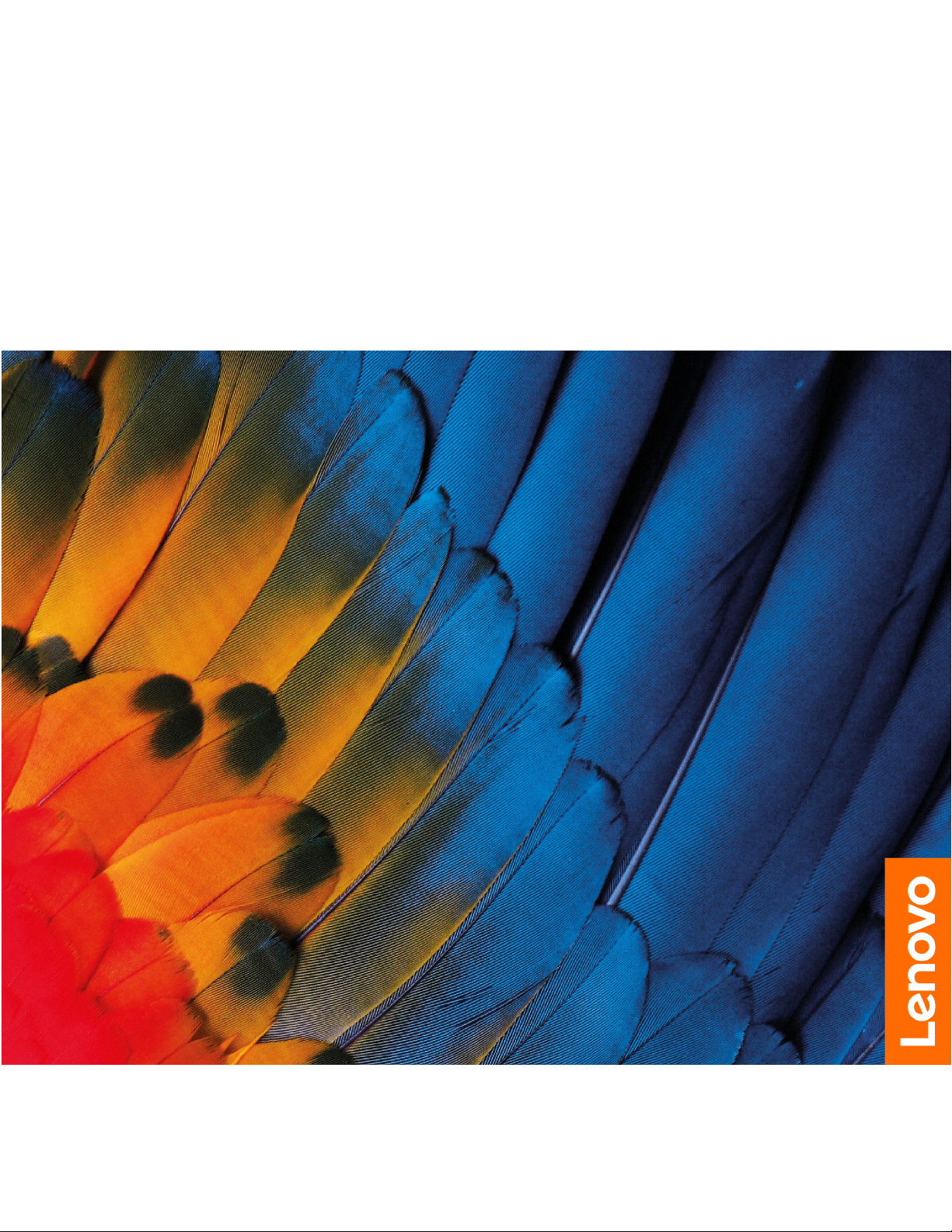
Lenovo Chromebook C340 și S340
Ghidul utilizatorului
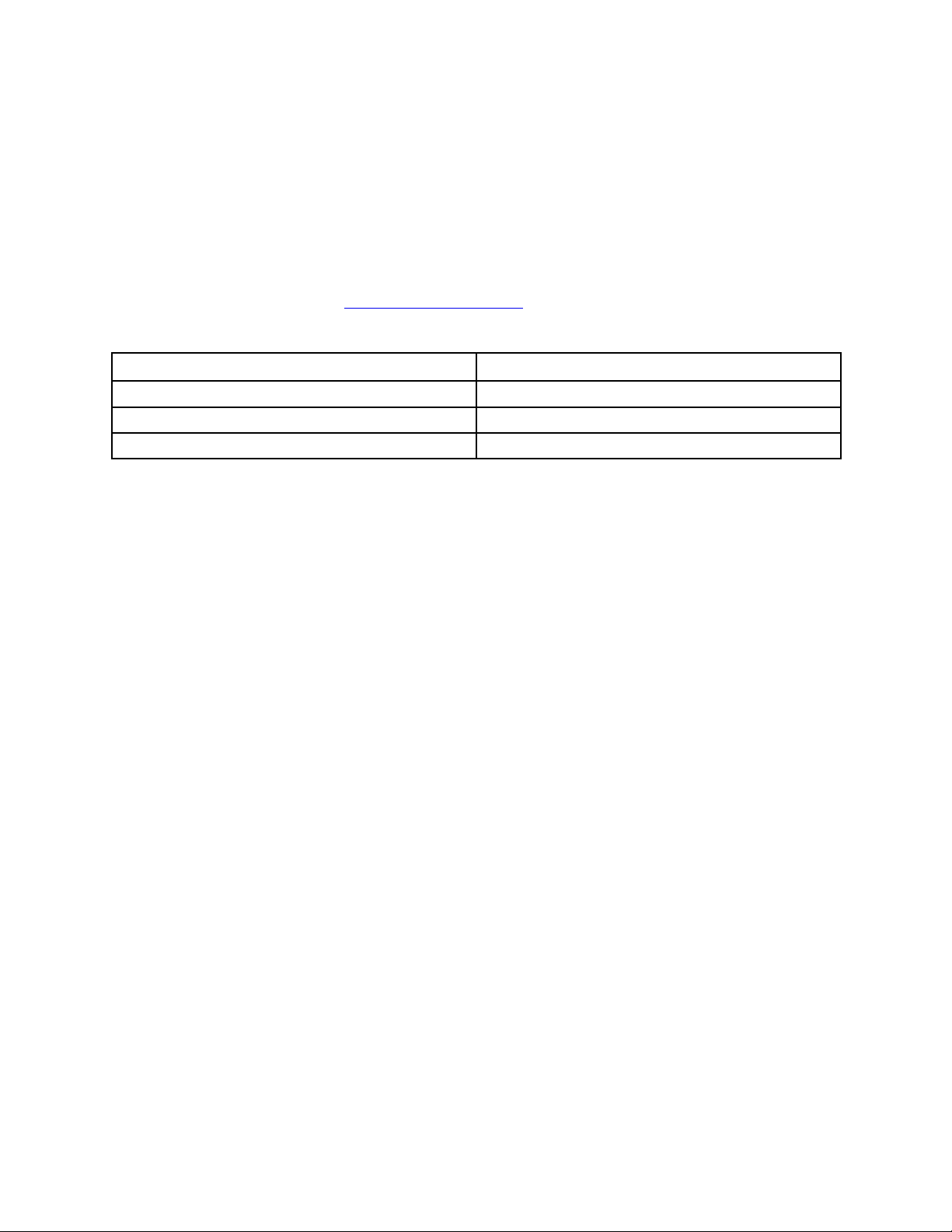
Despre această documentaţie
• Imaginile din această documentație pot arăta diferit faţă de produsul dvs.
• În funcție de model, este posibil ca unele funcții și programe software să nu fie disponibile pe
computerul dvs.
• Conţinutul documentaţiei poate fi modificat fără notificare. Lenovo îmbunătățește constant
documentația computerului dvs., inclusiv acest Ghid al utilizatorului. Pentru a obţine cea mai
recentă documentație, accesaţi
https://support.lenovo.com.
• Această documentație se aplică următoarelor modele de produse:
Numele modelului
Lenovo Chromebook C340-11
Lenovo Chromebook S340-14
Lenovo Chromebook S340-14 Touch
Tipul de unitate (MT)
81TA
81TB
81V3
Ediţia întâi (Martie 2019)
© Copyright Lenovo 2019.
NOTIFICARE PRIVIND DREPTURILE LIMITATE ŞI RESTRICŢIONATE: Dacă datele sau software-ul sunt livrate pe
baza contractului General Services Administration „GSA” utilizarea, reproducerea şi dezvăluirea trebuie să
respecte restricţiile din Contractul nr. GS-35F-05925.
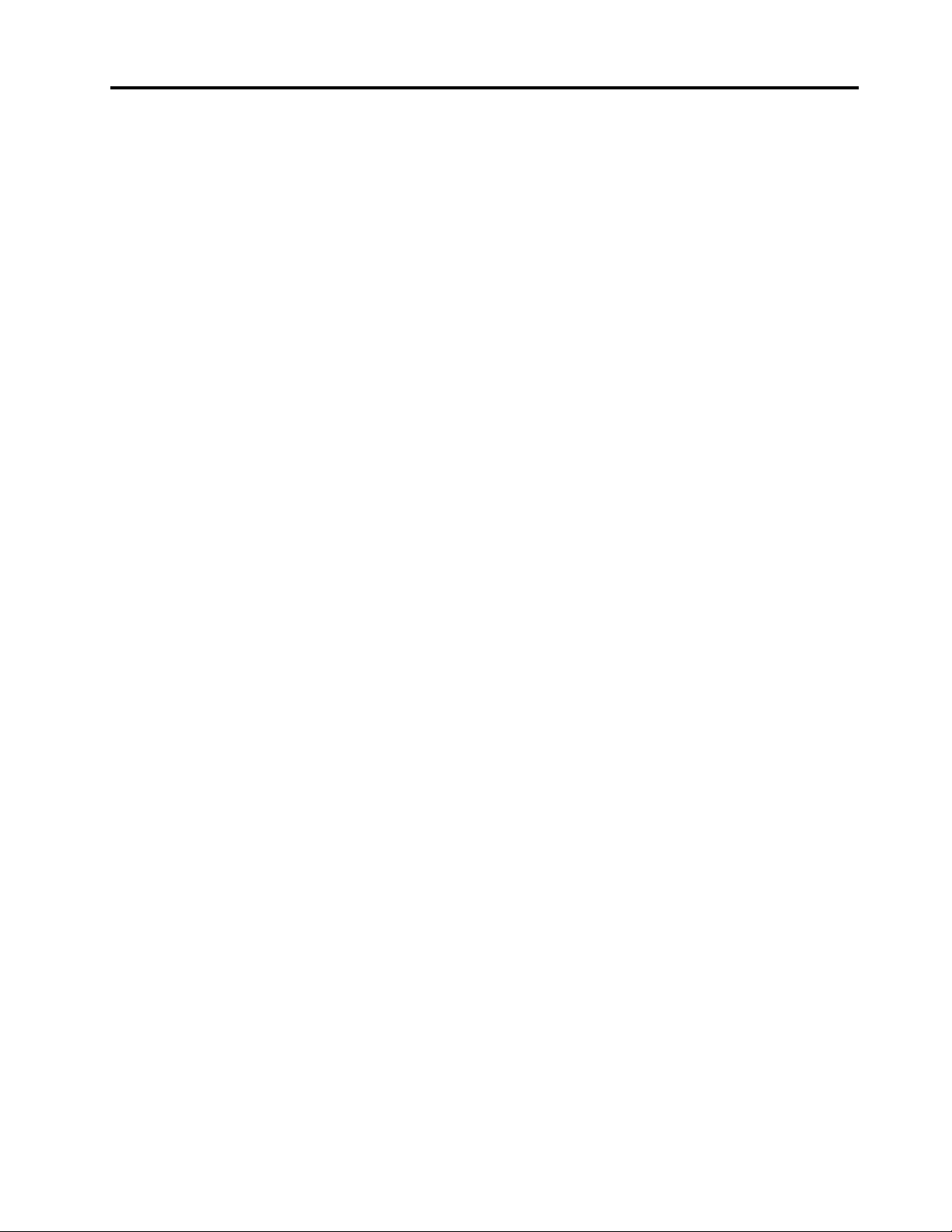
Conţinut
Capitolul 1. Cunoașteți-vă
computerul Chromebook . . . . . . . . 1
Vedere din faţă. . . . . . . . . . . . . . . . 1
Vedere de bază . . . . . . . . . . . . . . . 1
Vedere din stânga . . . . . . . . . . . . . . 2
Vedere din dreapta . . . . . . . . . . . . . . 3
Vedere de jos . . . . . . . . . . . . . . . . 4
Caracteristici şi specificaţii . . . . . . . . . . . 5
Declarație privind rata de transfer USB . . . . 6
Mediul de operare . . . . . . . . . . . . . . 6
Capitolul 2. Primii pași cu propriul
Chromebook . . . . . . . . . . . . . . . 9
Porniți Chromebook . . . . . . . . . . . . . . 9
Interfaţă utilizator . . . . . . . . . . . . . . 10
Conectarea la Wi-Fi . . . . . . . . . . . . . 10
Cunoașteți modurile YOGA (doar pentru
Chromebook C340) . . . . . . . . . . . . . 10
Folosiți butonul de alimentare . . . . . . . . 12
Conectarea la dispozitive Bluetooth . . . . . . 12
Setaţi planul de alimentare . . . . . . . . . . 12
Utilizarea mini slotului blocare de securitate. . . 13
Capitolul 3. Navigare ecran . . . . . 15
Utilizarea ecranului multitouch. . . . . . . . . 15
Utilizarea tastelor speciale . . . . . . . . . . 16
Utilizarea touchpad-ului . . . . . . . . . . . 17
Capitolul 4. Utilizarea
multimedia . . . . . . . . . . . . . . . 19
Utilizarea camerei. . . . . . . . . . . . . . 19
Utilizarea audio. . . . . . . . . . . . . . . 19
Conectarea la un afişaj extern . . . . . . . . 19
Capitolul 5. Cont, conectare şi
deconectare . . . . . . . . . . . . . . 21
Tipuri de conturi de utilizator pentru conectarea
la Chrome. . . . . . . . . . . . . . . . . 21
Deveniţi proprietarul computerului
Chromebook . . . . . . . . . . . . . . . . 21
Conectaţi-vă cu un cont Google diferit de al
proprietarului . . . . . . . . . . . . . . . . 22
Navigarea ca vizitator . . . . . . . . . . . . 22
Crearea unui cont supervizat . . . . . . . . . 22
Deconectare . . . . . . . . . . . . . . . . 22
Controlaţi cine poate utiliza computerul
dumneavoastră Chromebook . . . . . . . . . 23
Verificarea proprietarului Chromebook . . . . . 23
Dezactivarea conectării vizitatorilor. . . . . . . 23
Blocarea computerului Chromebook . . . . . . 23
Oprirea computerului Chromebook. . . . . . . 24
Resetarea computerului Chromebook. . . . . . 24
Obţineţi ajutor din Google . . . . . . . . . . 24
Capitolul 6. Gestionarea fişierelor
şi a folderelor . . . . . . . . . . . . . 25
Ce este Google Drive . . . . . . . . . . . . 25
Spaţiul dumneavoastră local de stocare . . . . 25
Aplicaţia Files . . . . . . . . . . . . . . . 25
Crearea folderelor utilizând aplicaţia Files
Ştergerea fişierelor neutilizate . . . . . . . . . 25
Verificarea spaţiului de stocare disponibil . . . . 26
Extindeți stocarea locală . . . . . . . . . . . 26
. . . . 25
Capitolul 7. Setările pentru
limbă . . . . . . . . . . . . . . . . . . 27
Schimbarea limbii de afişare . . . . . . . . . 27
Adăugarea unei metode de introducere . . . . 27
Comutarea între metodele de introducere. . . . 27
Capitolul 8. Adăugarea şi
gestionarea aplicaţiilor . . . . . . . . 29
Ce este Chrome Web Store . . . . . . . . . 29
Adăugarea aplicaţiilor sau a extensiilor . . . . . 29
Instalarea aplicaţiilor Android . . . . . . . . . 29
Fixaţi aplicaţii pe un raft de aplicaţii . . . . . . 30
Fixaţi paginile web pe un raft de aplicaţii . . . 30
Capitolul 9. Ajutor şi asistenţă
Lenovo . . . . . . . . . . . . . . . . . 31
Site-ul Web de asistență Lenovo . . . . . . . 31
Apelaţi centrul de asistenţă pentru clienţi
Lenovo . . . . . . . . . . . . . . . . . . 31
Înainte de a apela centrul de asistenţă
pentru clienţi . . . . . . . . . . . . . . 31
Servicii acceptate de către centrul de
asistenţă pentru clienţi Lenovo . . . . . . 31
Servicii care nu sunt acceptate de către
centrul de asistenţă pentru clienţi Lenovo. . 31
Numere de telefon pentru asistenţă . . . . 32
Anexa A. Informaţii importante
privind măsurile de siguranţă . . . . 33
Anexa B. Informaţii privind
conformitatea . . . . . . . . . . . . . 43
© Copyright Lenovo 2019 i
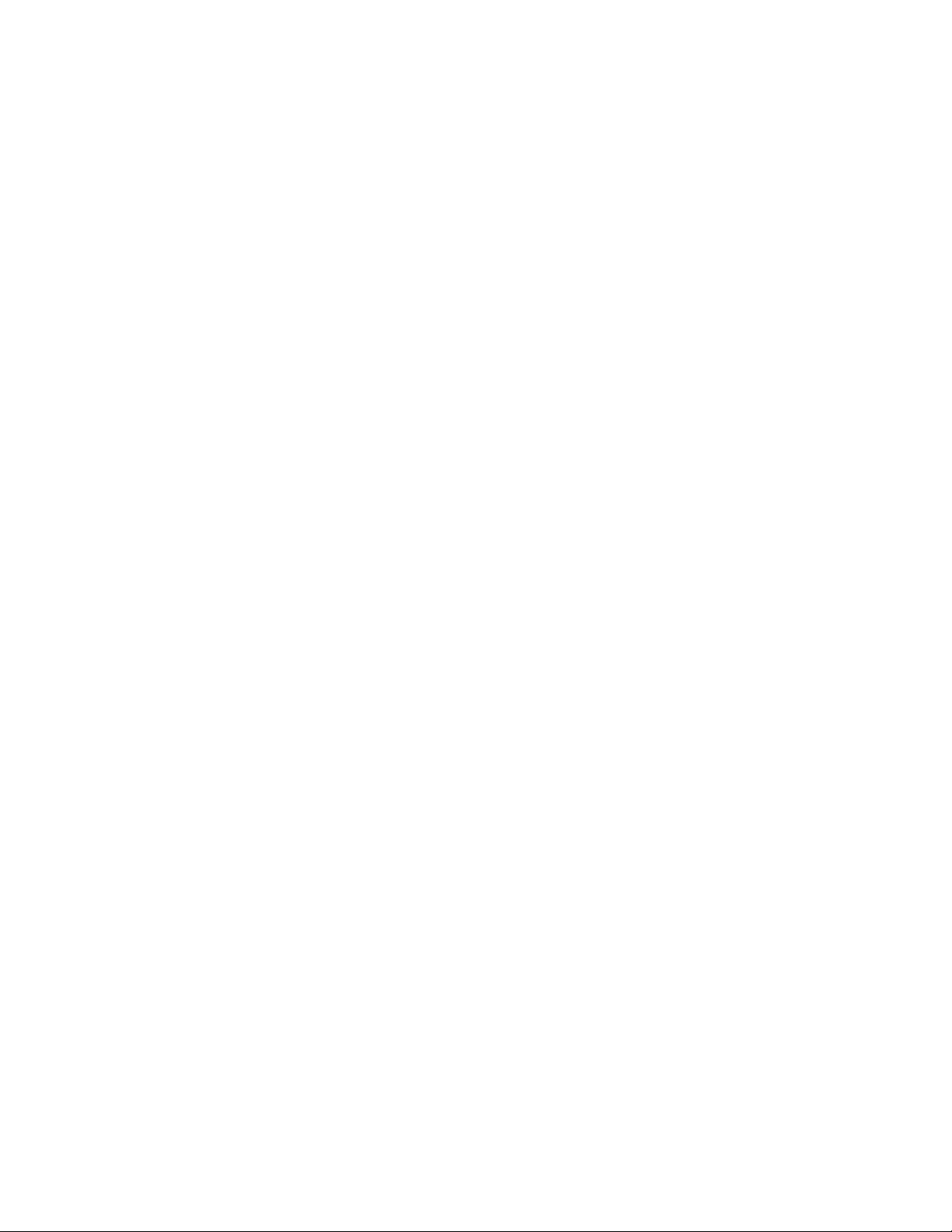
Anexa C. Informaţii privind
accesibilitatea, ergonomia şi
întreţinerea. . . . . . . . . . . . . . . 51
Mărci comerciale . . . . . . . . . . . . . . . lv
ii Lenovo Chromebook C340 și S340 Ghidul utilizatorului
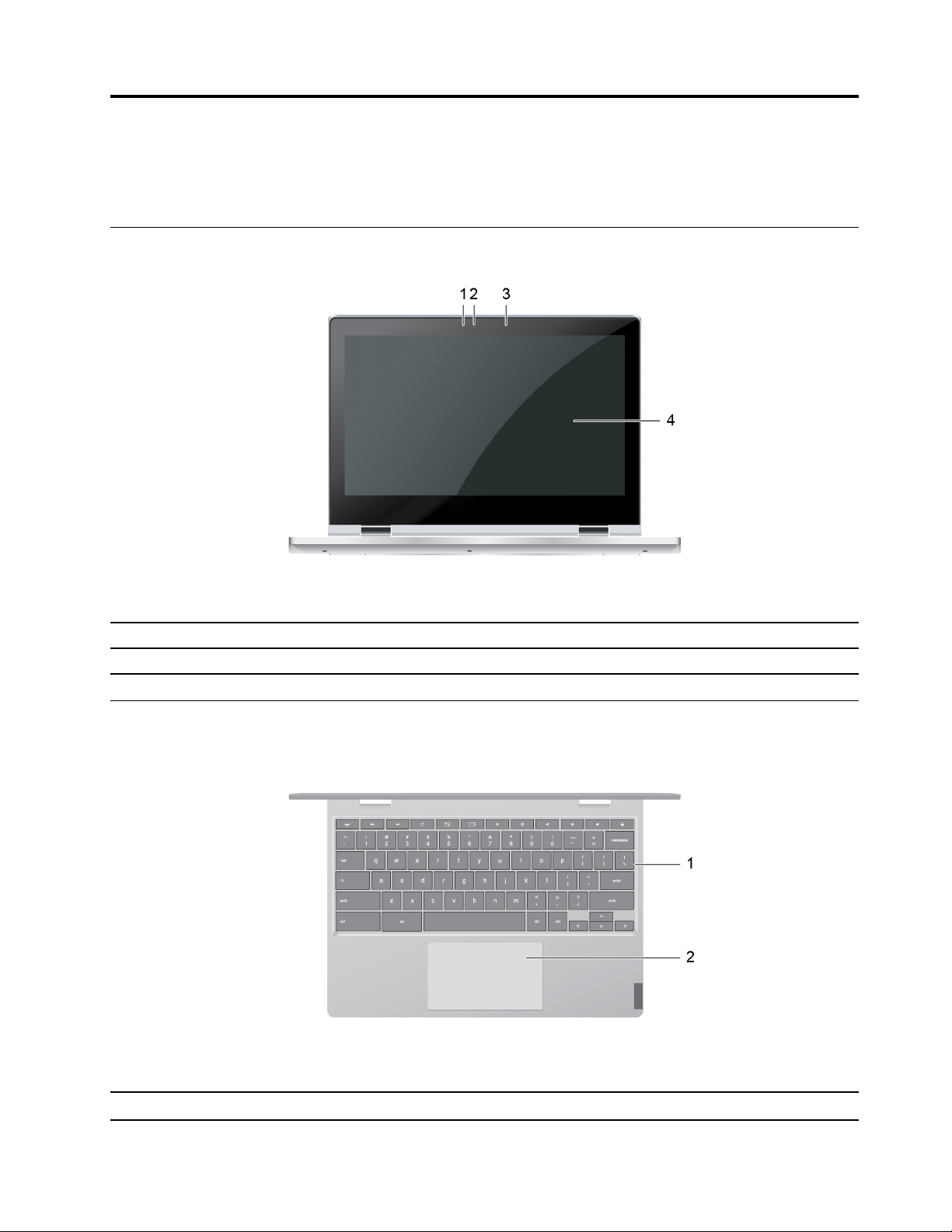
Capitolul 1. Cunoașteți-vă computerul Chromebook
Notă: Computerul poate să arate diferit față de cel din imaginile din acest capitol.
Vedere din faţă
1. Indicator cameră 2. Cameră
3. Microfon 4. Ecran
Vedere de bază
1. Tastura 2. Touchpad
© Copyright Lenovo 2019 1
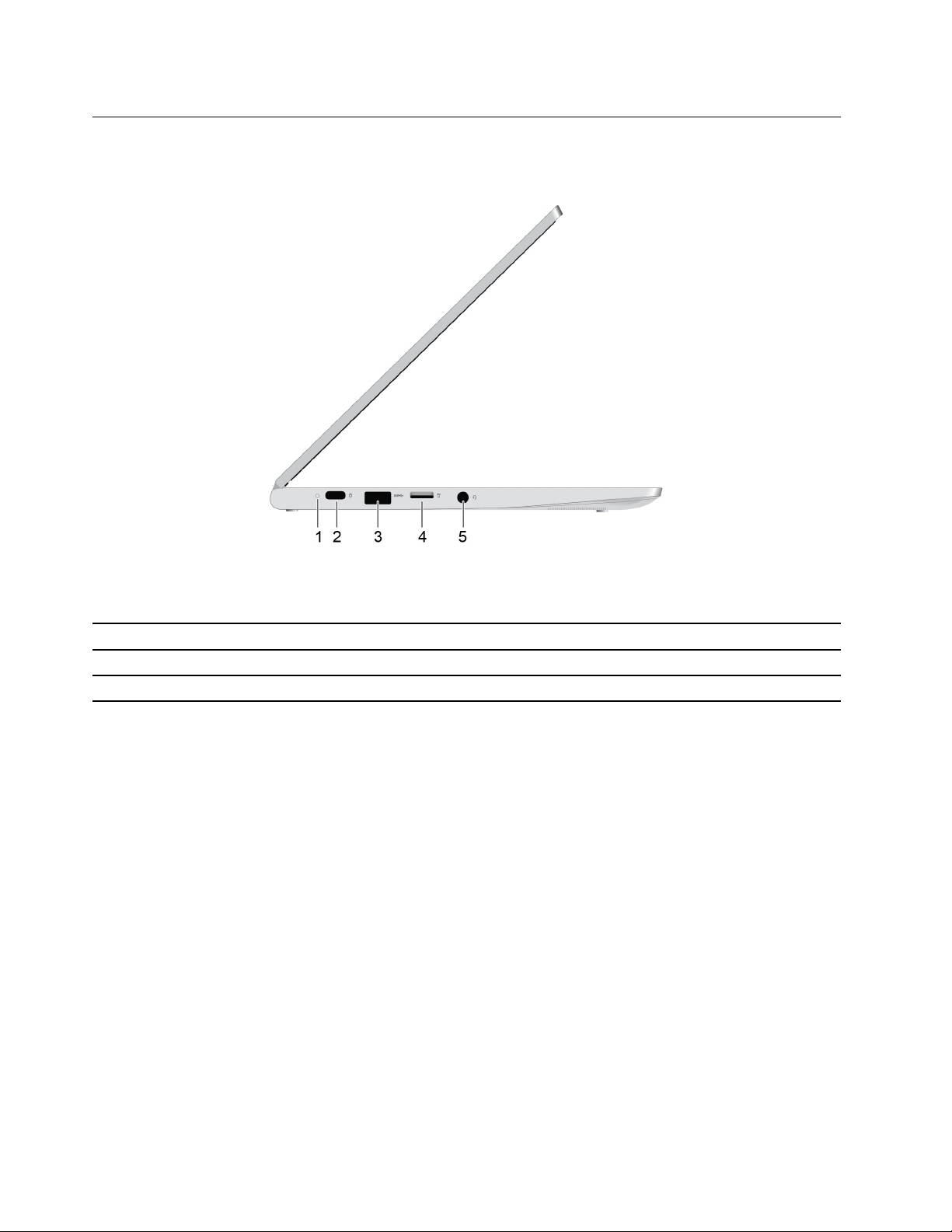
Vedere din stânga
1. Indicator de stare alimentare c.a.
3. Conector Gen 1 USB 3.1 4. Slot card microSD
5. Conector audio
2. Conector de alimentare / USB-C
™
2 Lenovo Chromebook C340 și S340 Ghidul utilizatorului
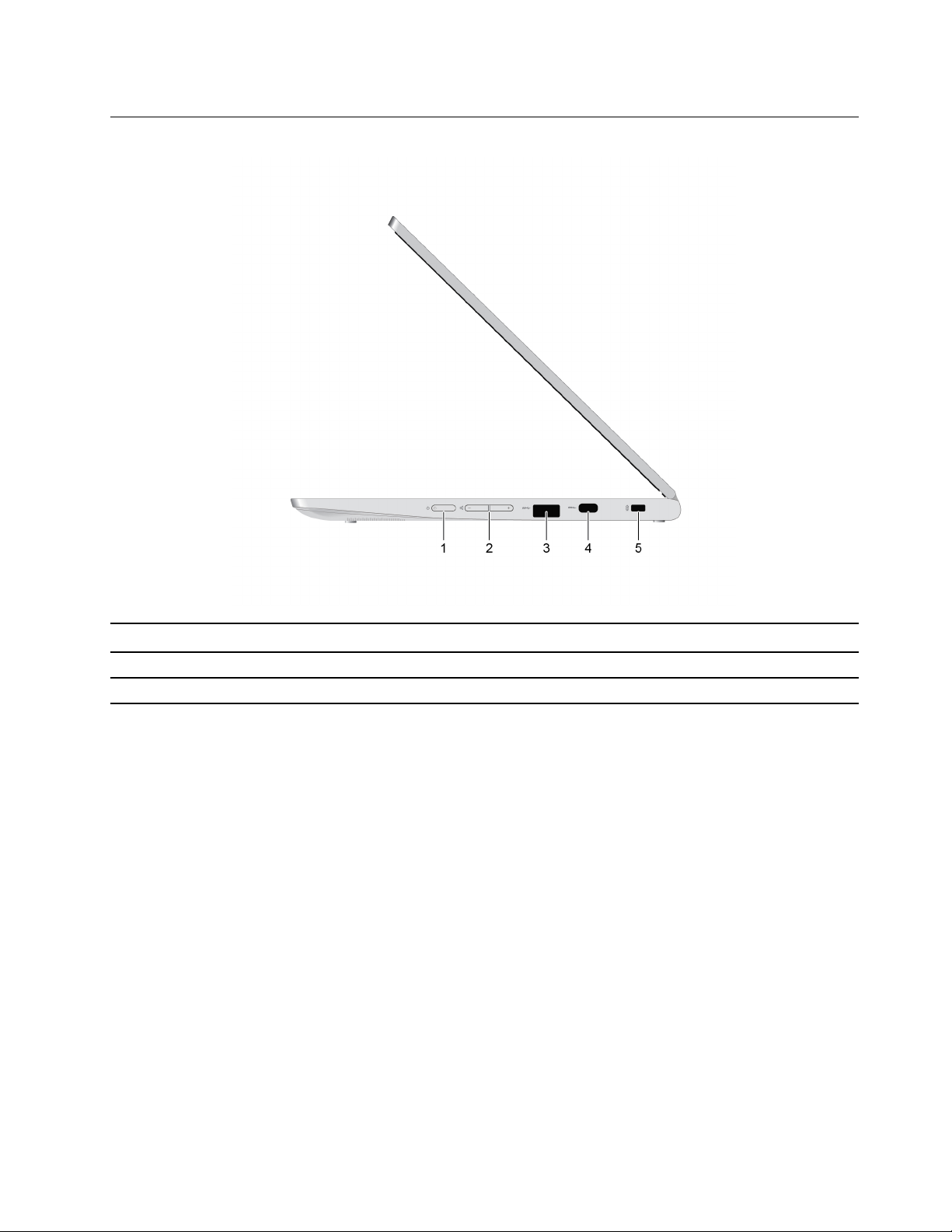
Vedere din dreapta
1. Butonul de alimentare (Chromebook C340) 2. Butoane de volum (Chromebook C340)
3. Conector Gen 1 USB 3.1 4. Conector de alimentare / USB-C™
5. Mini slot blocare de securitate
Capitolul 1. Cunoașteți-vă computerul Chromebook 3
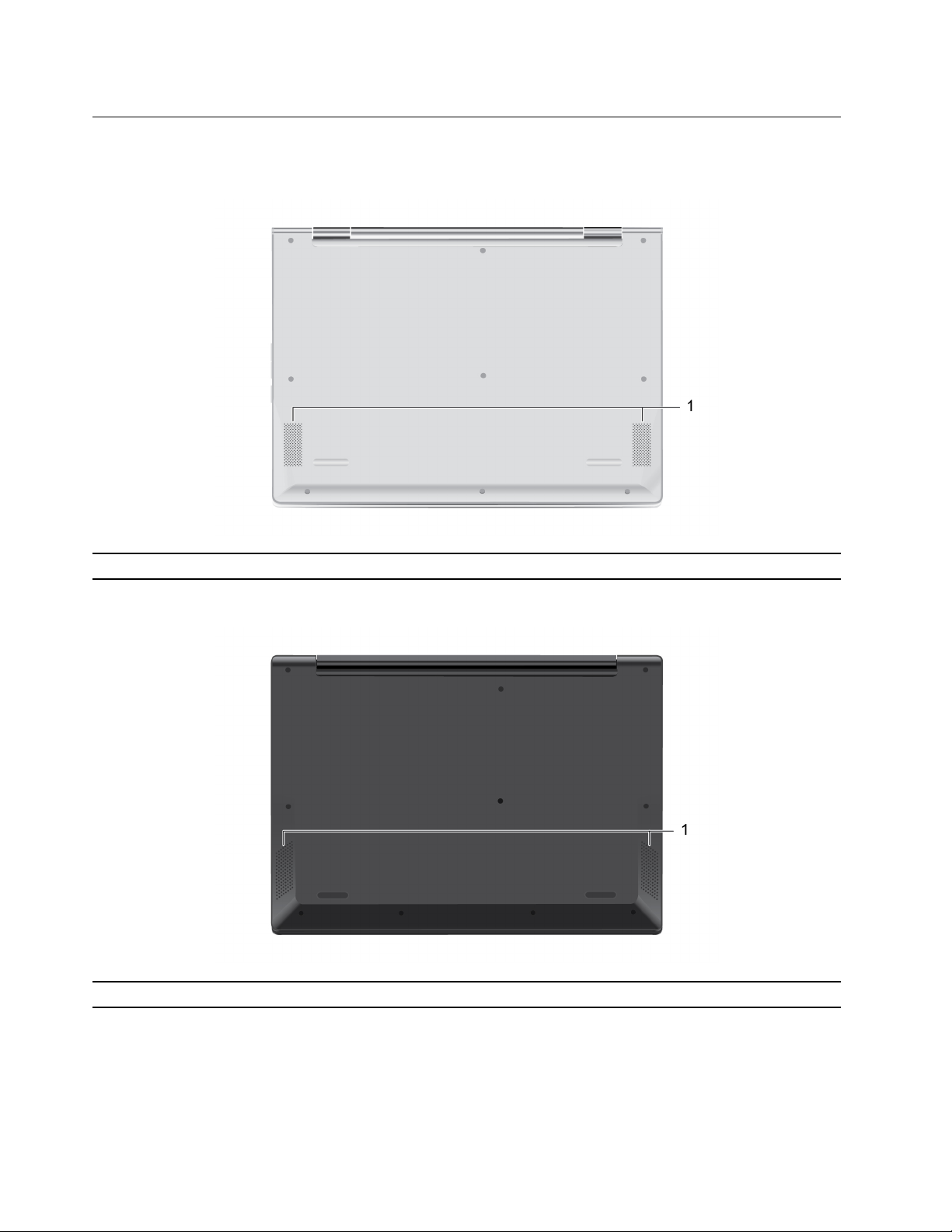
Vedere de jos
Vedere de jos C340
1. Difuzoare
Vedere de jos S340
1. Difuzoare
4 Lenovo Chromebook C340 și S340 Ghidul utilizatorului
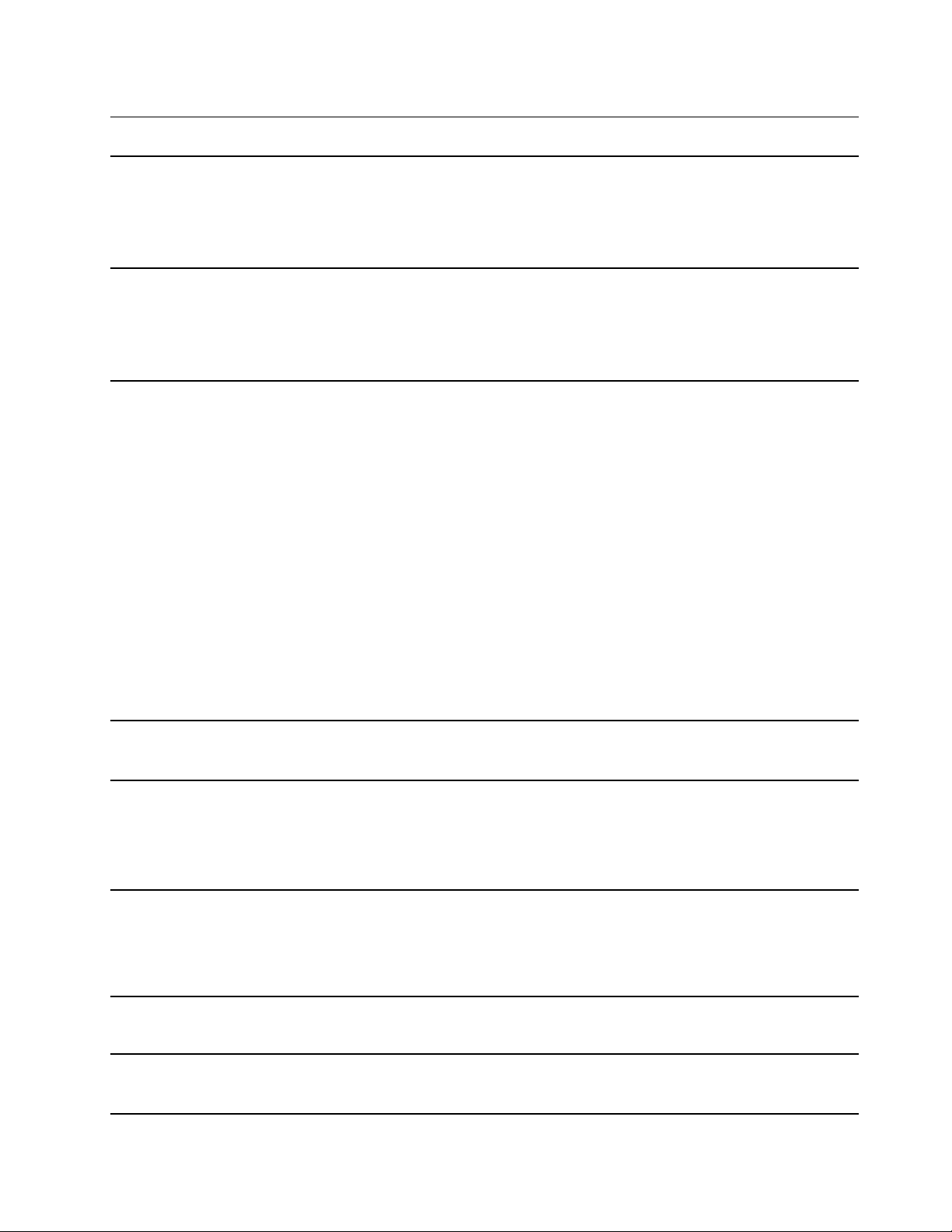
Caracteristici şi specificaţii
Dimensiuni Lenovo Chromebook C340:
• Aproximativ 290 x 208 x 17,9 mm
Lenovo Chromebook S340:
• Aproximativ 328,9 x 234,35 x 18,8 mm
Greutate Lenovo Chromebook C340:
• Aproximativ 1,24 kg
Lenovo Chromebook S340:
• Aproximativ 1,42 kg
Ecran Lenovo Chromebook C340
• Afișaj color cu tehnologie In-Plane Switching (IPS)
• Ecran multitouch
• Rezoluție: 1366 x 768 pixeli HD
• Dimensiune: 294,6 mm
Lenovo Chromebook S340
• Afișaj color cu tehnologie Twisted Nematic (TN) sau afișaj color cu
tehnologie In-Plane Switching (IPS)
• Ecran multitouch (doar IPS FHD)
• Rezoluție:
- Modele TN Full High Definition (FHD): 1920 x 1080 pixeli
- Modele TN High Definition (HD): 1366 x 768 pixeli
- Modele IPS Full High Definition (FHD): 1920 x 1080 pixeli
• Dimensiune: 355,6 mm
Memoria
Dispozitivul de stocare
Conectori şi sloturi
Caracteristicile pentru
comunicaţie fără fir
Securitatea
• Tip: Low Power Double data rate 4 (LPDDR4)
• Capacitate: 4 GB sau 8 GB
• Tip: embedded multi media card (eMMC)
• Capacitate: 32 GB sau 64 GB
Notă: Capacitatea unui dispozitiv de stocare afișată de sistemul de
operare este, de regulă, mai redusă decât capacitatea nominală.
• Conector audio
• Slot card microSD
TM
• Conectori USB-C
• Conectori USB 3.1 Gen 1 (2)
• Bluetooth
• LAN fără fir
• Mini slot blocare de securitate
• Trusted Platform Module (TPM)
(2)
Capitolul 1. Cunoașteți-vă computerul Chromebook 5
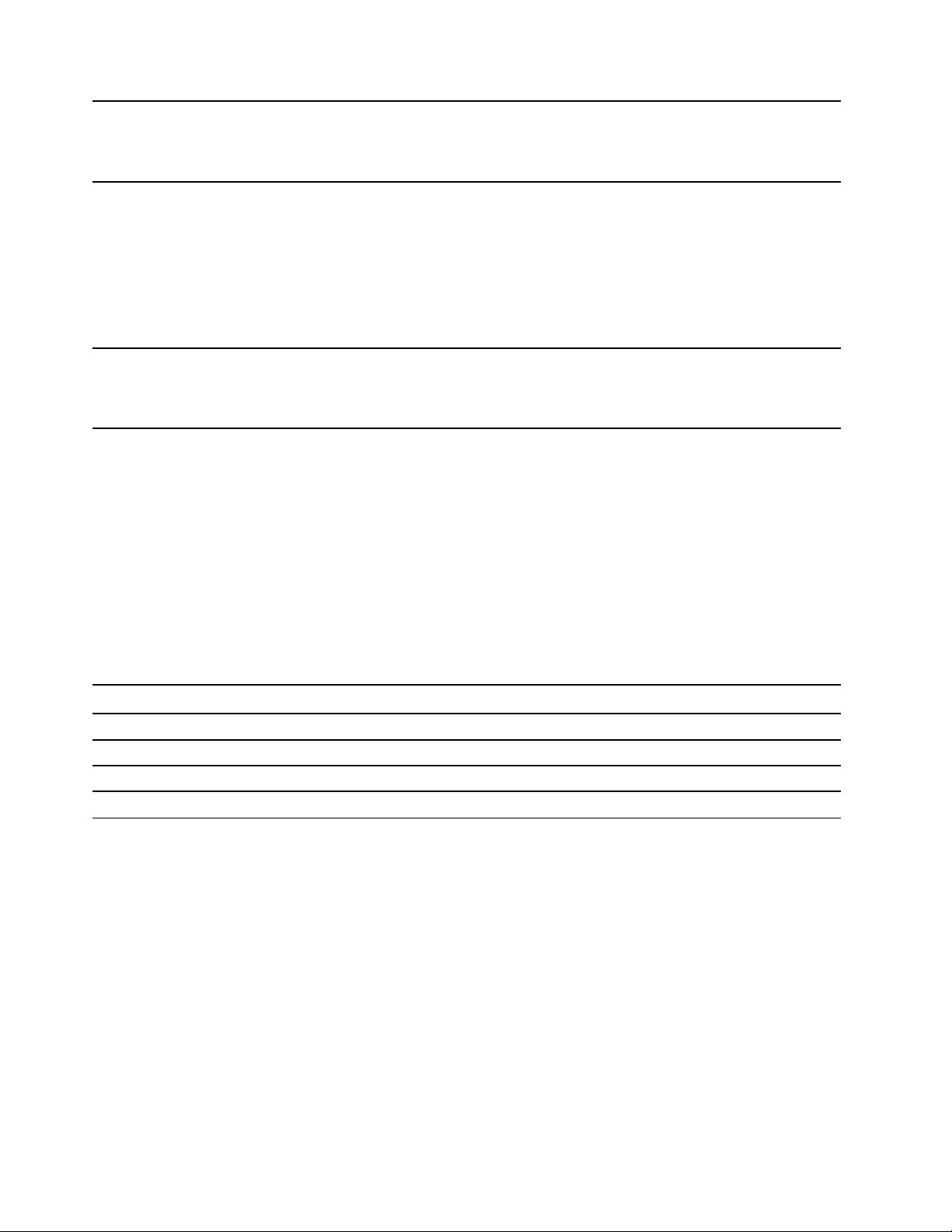
Altele
Ambalarea bateriei
• Cameră
• Microfon
• Difuzoare
• Tip: baterie cu litiu-polimeri
• Număr de celule: 3
• Capacitate: 42 Wh
Notă: Capacitatea afişată aici este tipică sau reprezintă o capacitate
medie măsurată într-un mediu de test specific. Capacităţile măsurate în
alte medii pot diferi, dar nu sunt mai mici decât capacitatea nominală (a
se vedea eticheta produsului).
Adaptor de alimentare c.a.
• Intrare: 100 V to 240 V, 50 Hz to 60 Hz
• Ieşire: 15 V
• Putere: 45 W
Notă: Specificaţiile pot fi modificate fără notificare prealabilă. Anumite specificații depind de fiecare
model și pot să nu se aplice modelului de computer pe care l-ați achiziționat.
Declarație privind rata de transfer USB
În funcție de mai mulți factori, cum ar fi abilitatea de procesare a gazdei și a dispozitivelor
periferice, a atributelor pentru fișier și a altor factori asemănători referitori la configurarea sistemului și
mediilor de operare, rata reală de transfer a utilizării diverșilor conectorilor USB pe acest dispozitiv
va varia și va fi mai scăzută decât frecvența de date listată mai jos pentru fiecare dispozitiv
corespunzător.
Dispozitiv USB Frecvență de date (Gbit/s)
3.1 Gen 1
3.1 Gen 2
3.2 20
5
10
Mediul de operare
Altitudine maximă
3048 m (fără presurizare)
Temperatura
• Funcționare: 5 °C – 35 °C (41 °F – 95 °F)
• Depozitare: 5 °C – 43 °C (41 °F – 109 °F)
Notă: Când încărcați acumulatorul, temperatura mediului trebuie să fie de cel puțin 10 °C (50 °F).
Umiditatea relativă
• Funcționare: 8% – 95% la temperatura becului umed 23 °C (73 °F)
• Depozitare: 5% – 95% la temperatura becului umed 27 °C (81 °F)
6
Lenovo Chromebook C340 și S340 Ghidul utilizatorului
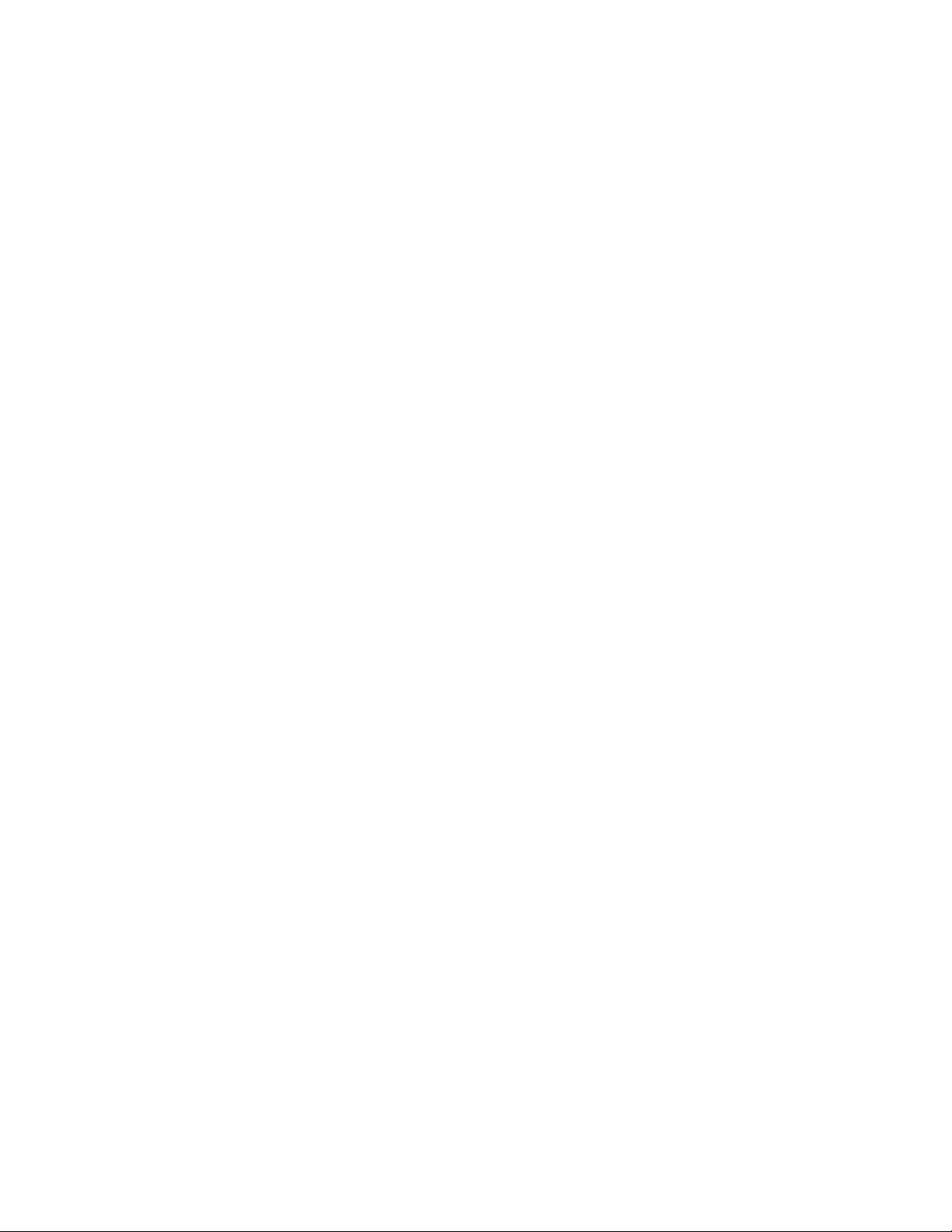
Dacă este posibil, amplasaţi calculatorul într-o zonă bine ventilată şi uscată, fără a fi expus direct la
soare.
Capitolul 1. Cunoașteți-vă computerul Chromebook 7
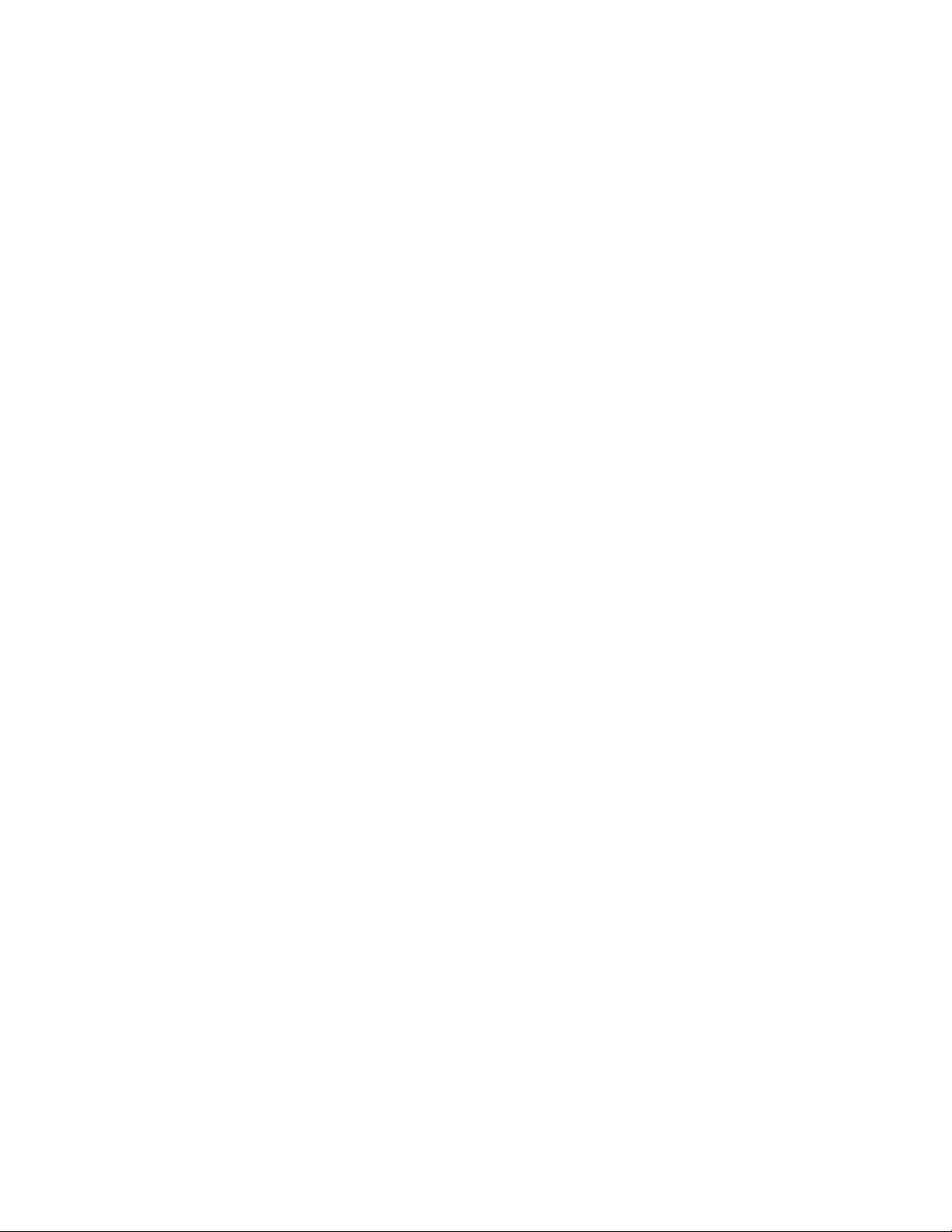
8 Lenovo Chromebook C340 și S340 Ghidul utilizatorului
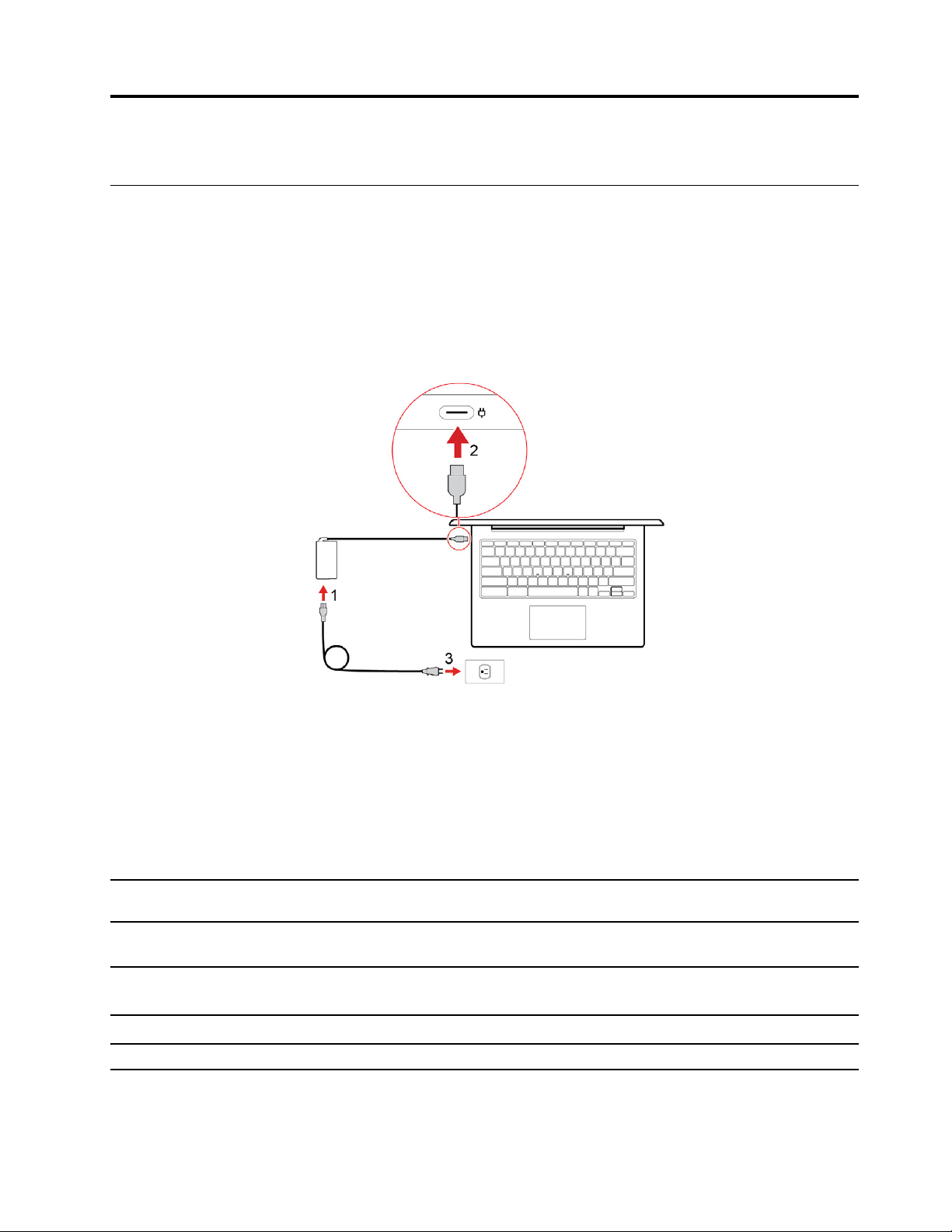
Capitolul 2. Primii pași cu propriul Chromebook
Porniți Chromebook
Conectorul USB-C al computerului Chromebook are rol de conector de alimentare. Conectați
adaptorul de alimentare c.a. pentru a încărca bateria internă și pentru a alimenta vă alimenta
computerul Chromebook.
Conectarea la alimentarea c.a.
PRUDENŢĂ:
Toate fişele trebuie introduse ferm şi fix în prize.
1. Conectaţi cablul de alimentare la adaptorul de alimentare c.a.
2. Conectați adaptorul de alimentare la conectorul USB-C al computerului Chromebook.
3. Introduceți cablul de alimentare într-o priza electrică.
Comportamentul indicatorului de stare alimentare c.a.
Indicatorul de stare a alimentării c.a. se află lângă conectorul USB-C. Următorul tabel prezintă
comportamentele indicatorului și starea indicată privind alimentarea și bateria.
Indicator de stare alimentare
c.a.
Aprinsă (roşu) Conectată
Pornit (portocaliu) Conectată
Aprinsă (verde) Conectată încărcat complet (97% – 100%)
Stinsă Deconectată Se descarcă
Stare alimentare Stare baterie
În curs de încărcare, energia rămasă
este mai mică de 5%
În curs de încărcare, energia rămasă
este cuprinsă între 5% şi 97%
© Copyright Lenovo 2019 9
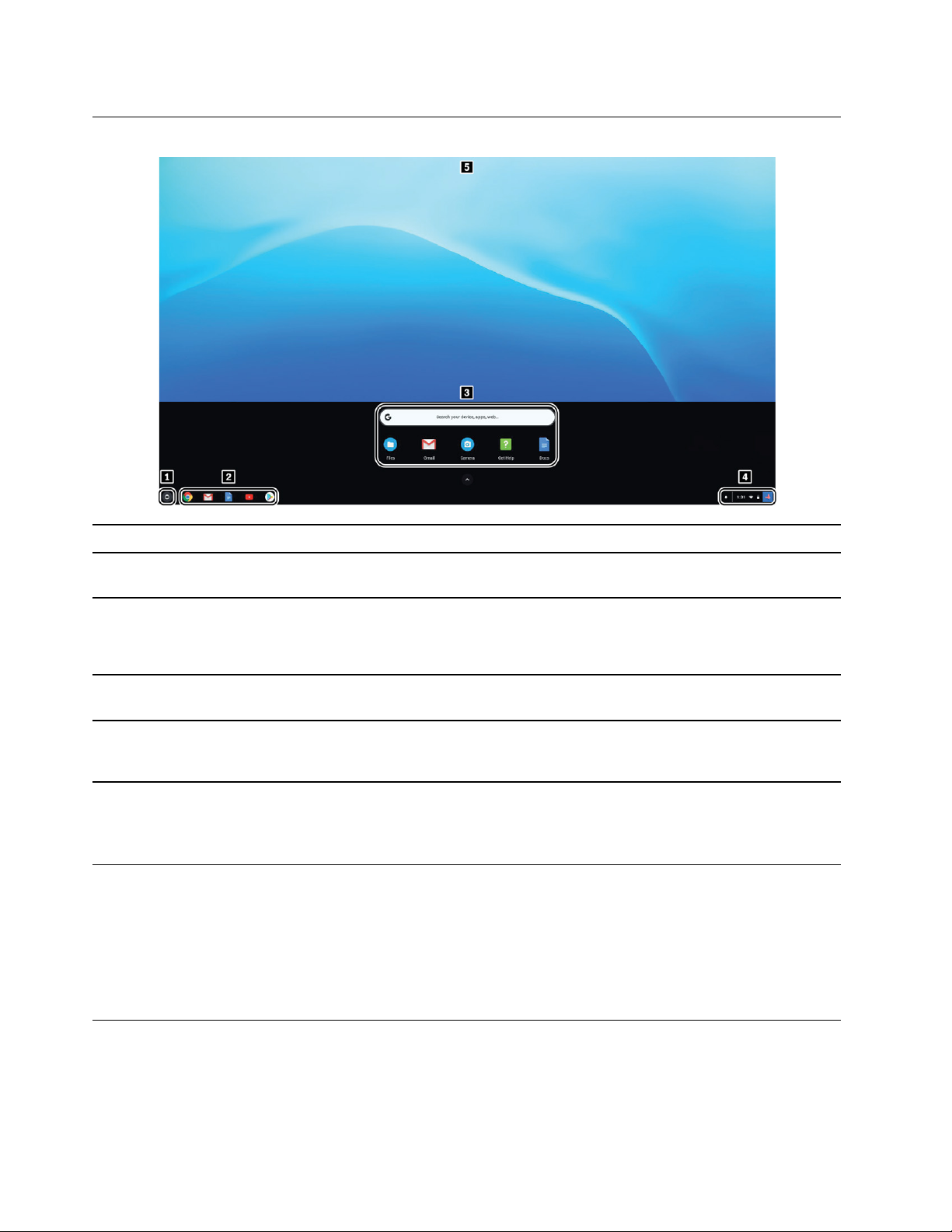
Interfaţă utilizator
1. Butonul Launcher Deschideți caseta de căutare și lansatorul de aplicații.
2. Raftul de aplicații Fixați aplicațiile și paginile web utilizate frecvent pe raftul de aplicații pentru
acces rapid.
3. Caseta de căutare și
lansatorul de aplicații
4. Bara de stare
5. Tapet Tapetul poate să arate diferit. Pentru a schimba imaginea de fundal, dați
• Introduceţi numele de dispozitiv, aplicaţia sau pagina Web în caseta de
căutare.
• Deschideți o aplicație rapid din lansatorul de aplicații.
Gestionați conexiunile, actualizările și setările. Implicit, sunt afișate data,
starea conexiunii la rețea. starea bateriei și imaginea contului.
clic dreapta pe o zonă goală de pe spațiul de lucru și selectați Set
Wallpaper
.
Pentru a descoperi mai multe caracteristici și a primi ajutor, faceți clic pe imaginea contului și
selectați semnul întrebării ?.
Conectarea la Wi-Fi
Pentru a conecta computerul Chromebook la Wi-Fi:
1. Faceți clic pe imaginea contului.
2. Faceţi clic pe pictograma de reţea şi porniţi caracteristica fără fir.
3. Selectaţi o reţea disponibilă să se conecteze. Introduceţi informaţiile necesare, dacă este cazul.
Cunoașteți modurile YOGA (doar pentru Chromebook C340)
Afișajul computerului dvs. poate fi rotit la orice unghi până la 360 de grade.
10
Lenovo Chromebook C340 și S340 Ghidul utilizatorului
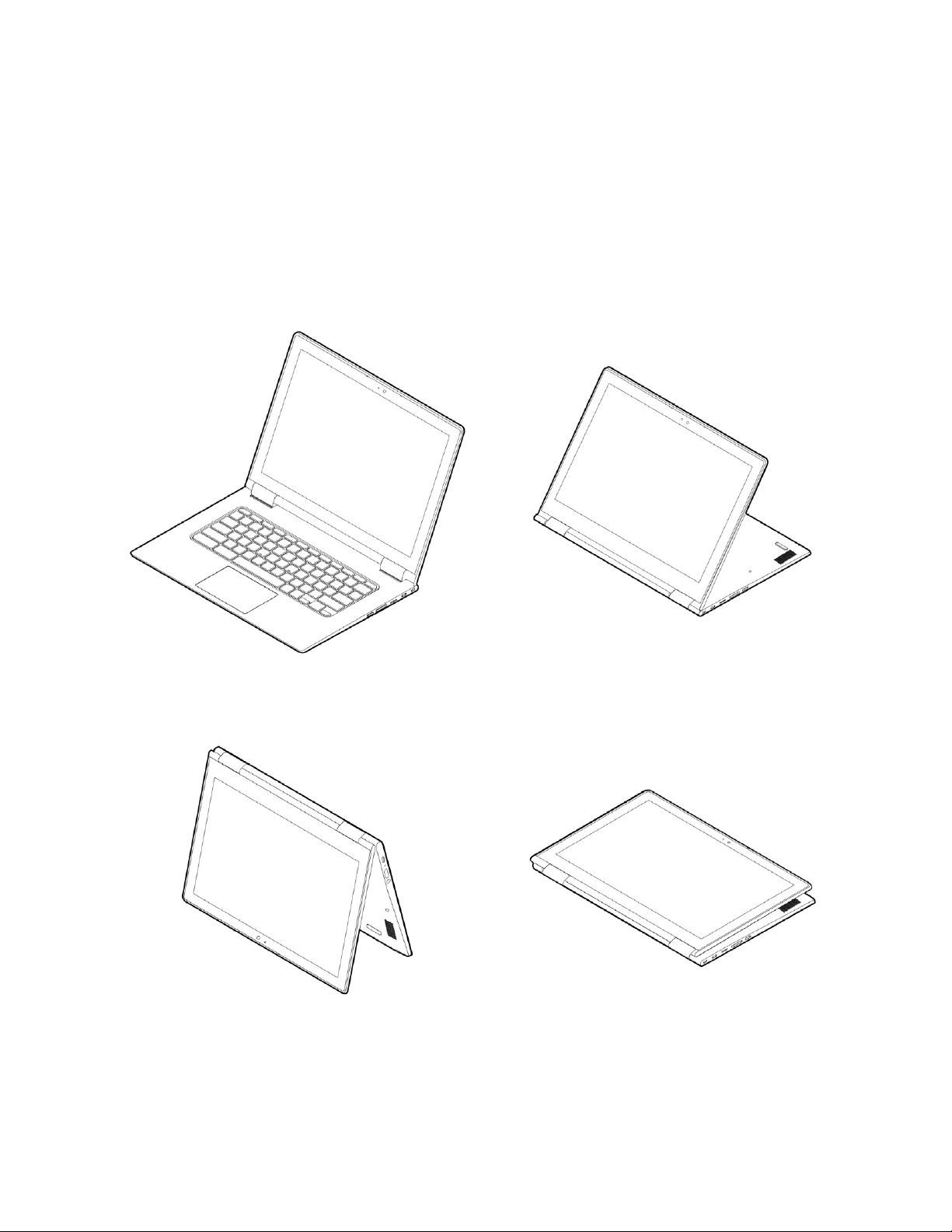
Atenţie:
• Nu rotiți afișajul computerului cu prea multă forță și nu aplicați prea multă forță în colțul din
dreapta sus sau din stânga sus al afișajului computerului. În caz contrar, articulația sau afișajul
computerului se pot deteriora.
• În modul suport, modul cort şi modul tabletă, tastatura şi dispozitivele de indicare sunt dezactivate
automat. Utilizați în schimb ecranul tactil pentru a controla computerul.
Computerul Chromebook dispune de următoarele patru moduri YOGA. Puteți comuta între diferitele
moduri în funcție de preferințe.
Modul notebook
Modul Cort Modul tabletă
Modul Standard
Capitolul 2. Primii pași cu propriul Chromebook 11
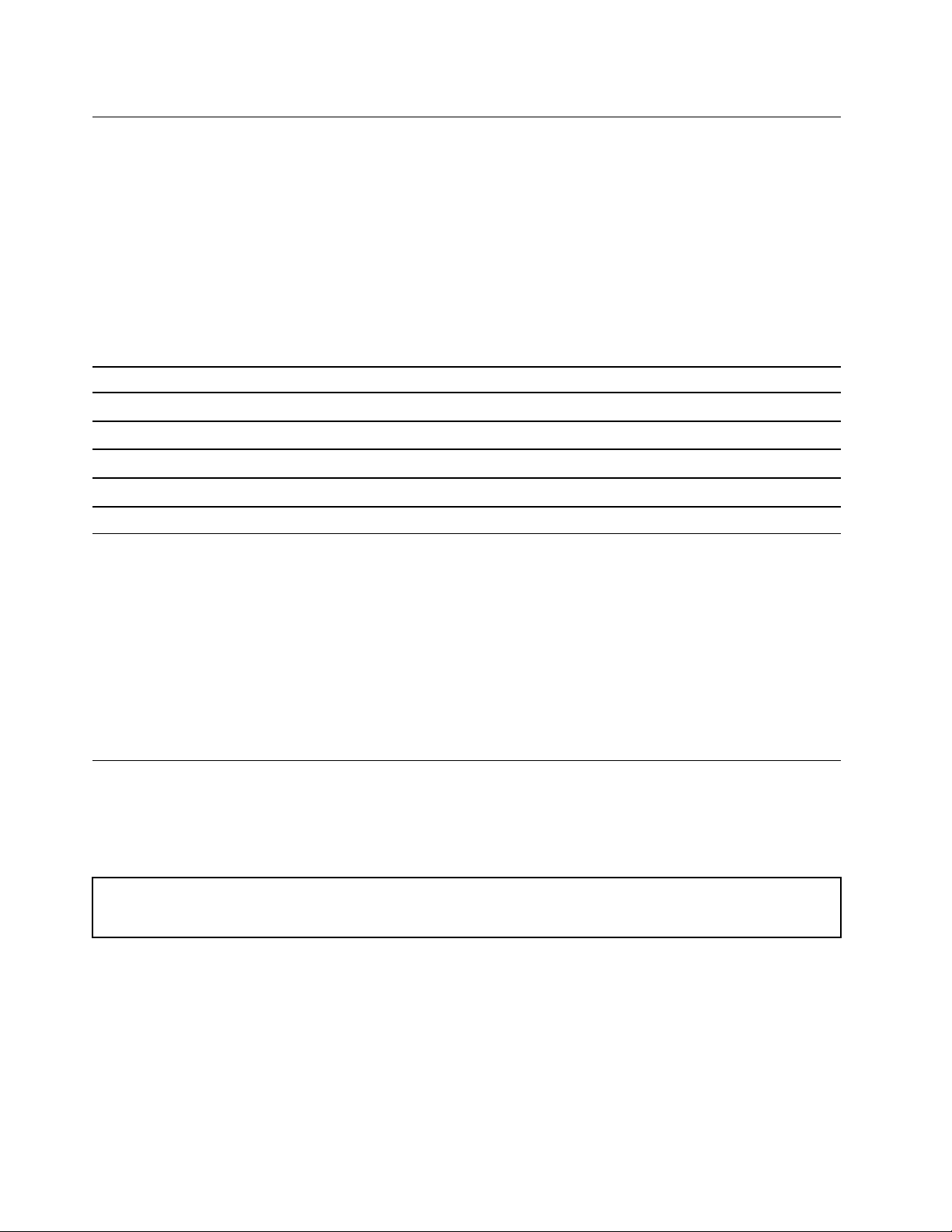
Folosiți butonul de alimentare
Atunci când deschideți ecranul, computerul Chromebook pornește automat. Dacă nu porneşte,
apăsaţi butonul de alimentare. De asemenea, puteți apăsa butonul de pornire pentru a trece
computerul Chromebook în modul repaus sau pentru a activa computerul Chromebook.
Pentru Chromebook S340, butonul de alimentare este pe tastatură. Pentru detalii, consultați
„Utilizarea tastelor speciale” la pagina 16.
Pentru Chromebook C340, butonul de alimentare este în partea dreaptă a computerului. Butonul de
alimentare are un LED integrat care arată starea de alimentare.
Tabela 1. Comportamentul LED-ului butonului de alimentare pentru Chromebook C340
stare LED
Aprinsă (alb)
Intermitentă (alb) Conectat şi în modul repaus
Stinsă Deconectat şi în modul repaus
Stinsă Oprit
Stare alimentare
Alimentat
Conectarea la dispozitive Bluetooth
Computerul dvs. Chromebook acceptă caracteristica Bluetooth. Puteţi conecta Chromebook de la o
tastatură Bluetooth, mouse-ul, difuzoarele sau alte dispozitive Bluetooth.
Notă: Dispozitivele Bluetooth trebuie să se afle la o distanță scurtă, de regulă la 10 metri de
Chromebook.
1. Faceți clic pe imaginea contului și apoi pe pictograma Bluetooth.
2. Activați Bluetooth.
3. Selectați dispozitivul pe care doriți să-l conectați și urmați instrucțiunile de pe ecran.
Setaţi planul de alimentare
Pentru computerele care acceptă ENERGY STAR® următorul plan de alimentare întră în vigoare când
calculatoarele au fost inactive un anumit interval:
Tabela 2. Plan de alimentare implicit (pentru conectarea la o sursă de alimentare c.a.)
• Stingere afişaj: după 7 minute
• Adormire Chromebook: După 30 minute
Pentru a modifica setările planului de alimentare:
1. Faceți clic pe imaginea contului și apoi pe pictograma setări.
2. Faceți clic pe Settings ➙ Device ➙ Power.
3. Urmați instrucțiunile de pe ecran pentru a modifica setările după preferință.
Pentru a vă activa computerul Chromebook din modul repaus, apăsați butonul de alimentare sau
orice tastă de pe tastatură.
12
Lenovo Chromebook C340 și S340 Ghidul utilizatorului
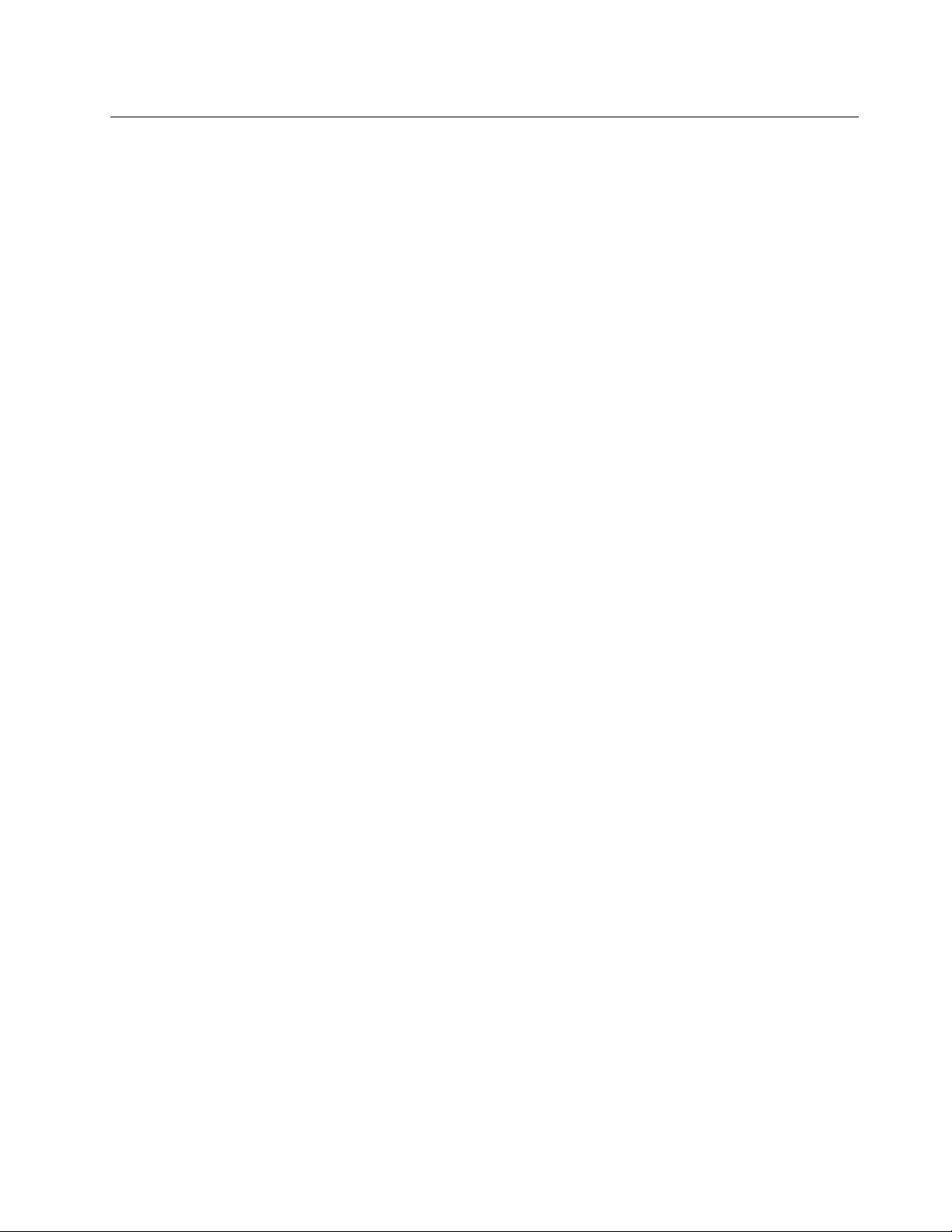
Utilizarea mini slotului blocare de securitate
Blocaţi computerul dvs. pe un birou, masă sau pe alte piese de mobilier folosind un blocaj de cablu
de securitate compatibil.
Slotul este compatibil cu cablul de blocare care corespunde standardelor de blocare Kensington
®
MiniSaver
utilizând tehnologia de blocare Cleat™. Nu încercați să utilizați alte tipuri de cabluri de
blocare care utilizează mecanismul de blocare rotativ T-bar™. Sunteţi responsabil(ă) de evaluarea,
selectarea şi implementarea dispozitivului de blocare şi a caracteristicii de securitate. Lenovo nu
comentează, nu emite judecăţi sau nu oferă garanţii despre funcţionarea, calitatea sau performanţa
dispozitivului de blocare şi a caracteristicii de securitate. Dispozitivele de blocare a cablului pentru
produsul dumneavoastră sunt disponibile de la Lenovo, la adresa https://www.lenovoquickpick.com/.
Capitolul 2. Primii pași cu propriul Chromebook 13
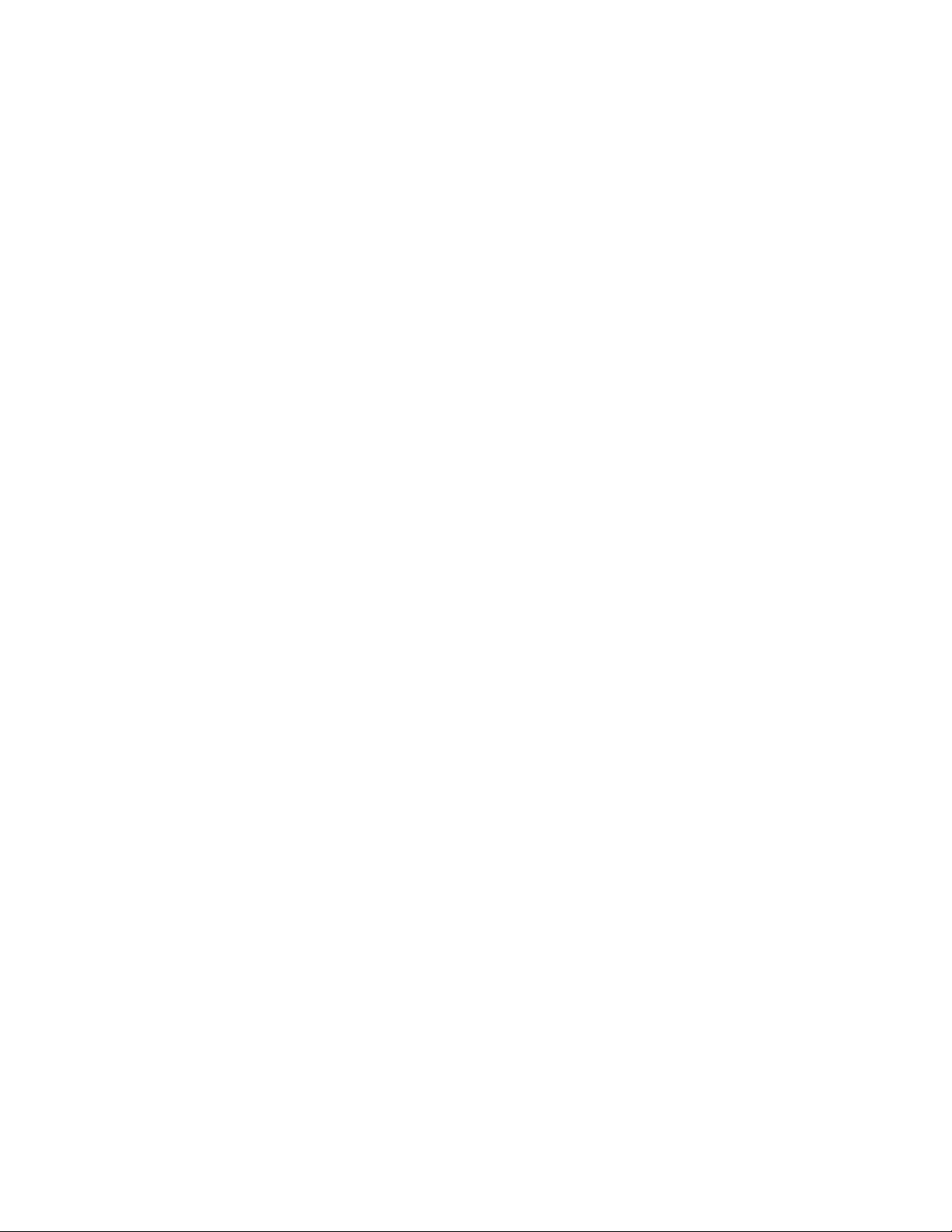
14 Lenovo Chromebook C340 și S340 Ghidul utilizatorului
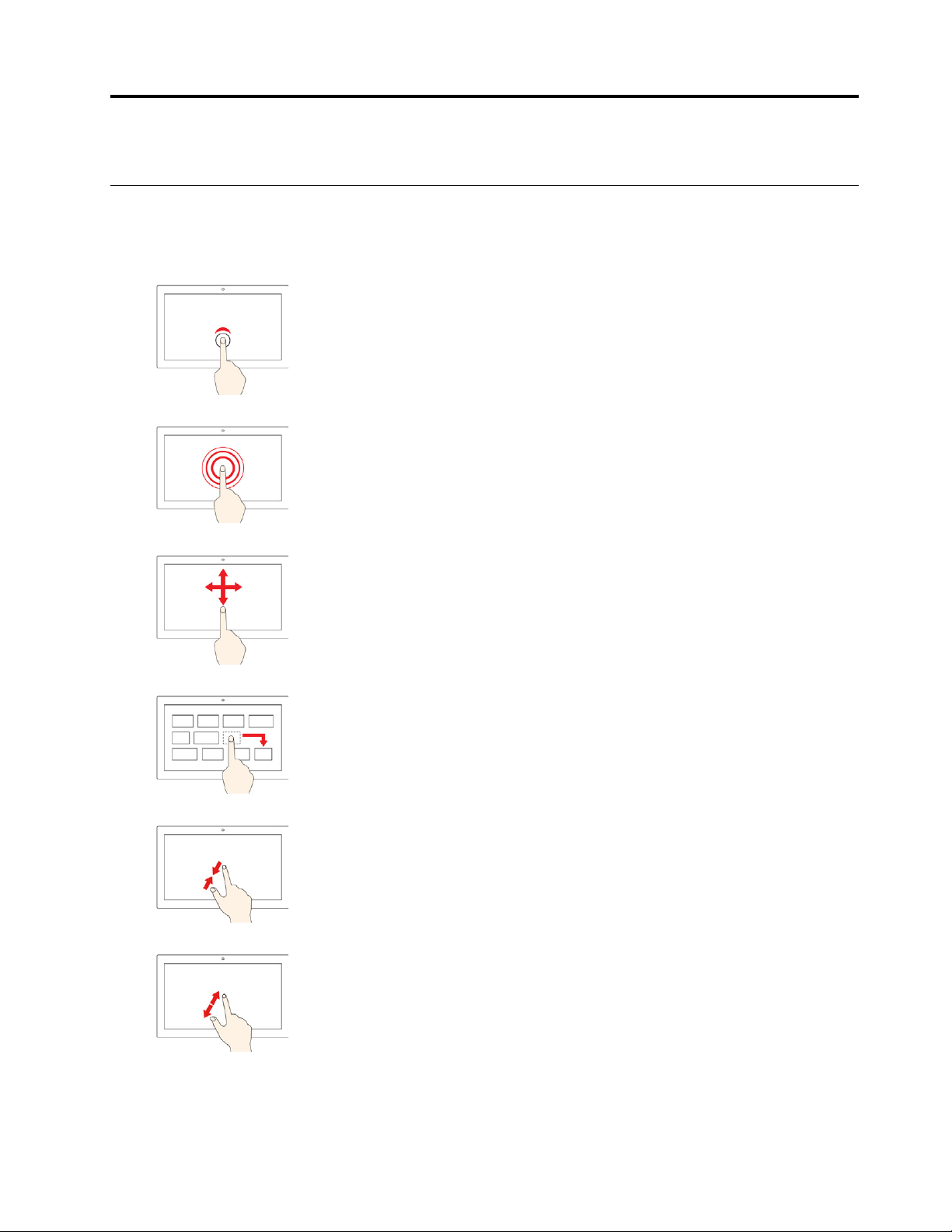
Capitolul 3. Navigare ecran
Utilizarea ecranului multitouch
Notă: Este posibil ca anumite gesturi să nu fie disponibile în funcţie de aplicaţia pe care o utilizaţi.
Atingeți
Deschideţi o aplicaţie sau efectuaţi o acţiune într-o aplicaţie deschisă,
precum Copy
Atingeți și țineți apăsat
Deschideţi un meniu de comenzi rapide.
Glisaţi
, Save, și Delete, în funcţie de aplicaţie.
Derulaţi prin elemente, precum liste, pagini şi fotografii.
Glisaţi un element în locaţia dorită
Mutaţi un obiect.
Apropiaţi două degete
Micşoraţi.
Îndepărtaţi două degete
Măriţi.
© Copyright Lenovo 2019 15
